Sådan åbnes kontrolpanelet i Windows 11

For dem, der har været med Windows gennem årene, er Kontrolpanel en vigtig del af systemet. Her er 9 måder at åbne kontrolpanelet i Windows 11.
Windows 11 har været den næstbedste opdatering til Windows i de seneste 5 år. Den kommer med nye funktioner, muligheden for at installere Android-apps og meget mere. Hvis du har fulgt med teknologien, så kender du sikkert til Windows Update og vil gerne følge med i den seneste version. Men hvordan tjekker du din Windows 11-version? Lad os finde ud af det!
Indhold
Hvorfor holde din Windows opdateret til den nyeste version?
Windows-opdateringer kommer med nye funktioner, fejlrettelser og sikkerhedsrettelser, der hjælper med at holde dit system til at yde optimalt og samtidig sikre maksimalt privatliv og sikkerhed. Windows er det mest populære desktop-operativsystem i verden, og på grund af dette arbejder ondsindede enheder rundt om i verden dag og nat for at finde sikkerhedsfejl og udnyttelser, der kan bruges mod dig. Microsoft finder og retter regelmæssigt disse udnyttelser tidligst, som derefter leveres til din enhed via en Windows-opdatering. Tilsvarende bliver fejl og fejl også rettet via Windows Update. Derfor er det altid en god idé at holde din Windows opdateret til den nyeste version.
6 dage til at tjekke softwareversionen på Windows 11
Du kan kontrollere din Windows 11-version på forskellige måder afhængigt af dit systems aktuelle tilstand. Brug en af mulighederne nedenfor, der bedst passer til dine nuværende behov og krav.
Metode #01: Brug af indstillinger
Brug vejledningen nedenfor til at tjekke din Windows 11-version via appen Indstillinger.
Tryk på for Windows + iat starte appen Indstillinger på dit system. Rul nu ned til højre og klik på 'Om'.
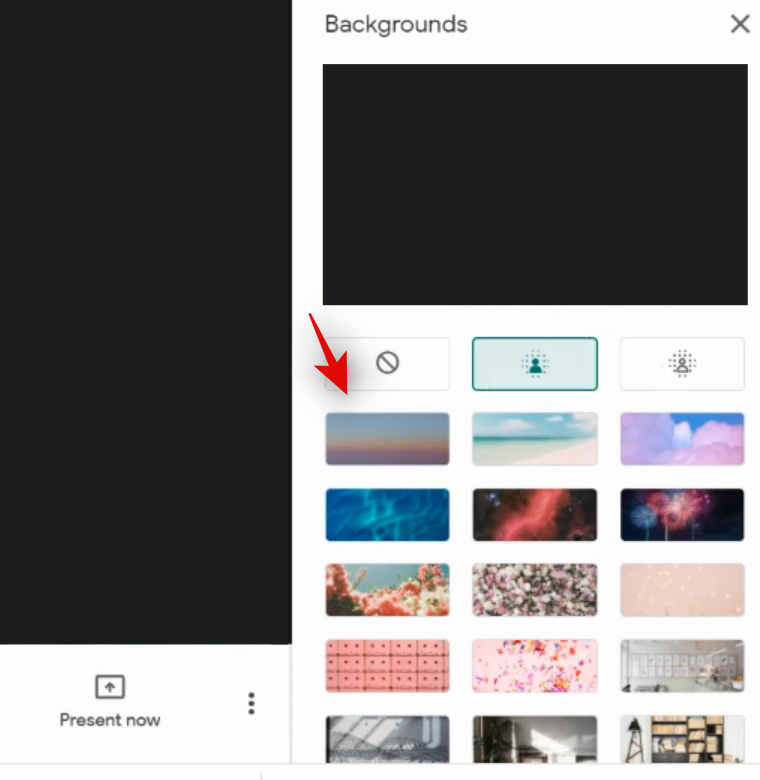
Du vil nu finde din Windows 11-version under 'Windows Specifikationer' ved siden af 'OS build'-indstillingen.
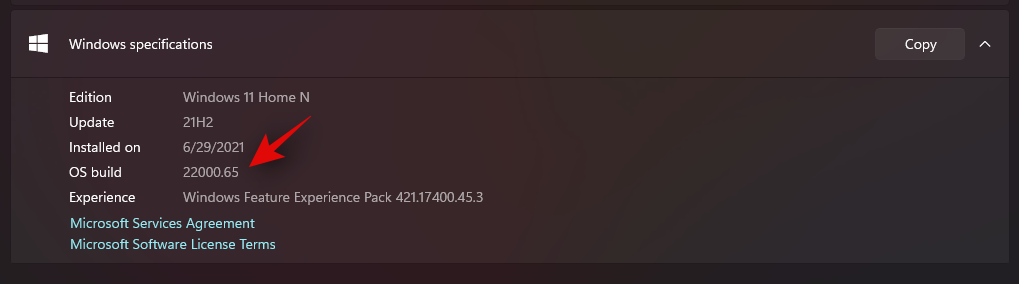
Dette er versionsnummeret for din nuværende installation af Windows 11.
Metode #02: Brug af en tastaturgenvej

Der er også en ældre tastaturgenvej, som du kan bruge til at kontrollere din Windows-version. I det væsentlige vil denne genvej starte systemegenskabsappen, som du derefter kan bruge til at bestemme din OS-bygningsinformation.
Desværre er denne tastaturgenvej kun for brugere med et tastatur i fuld størrelse eller brugere, der har 'Pause/Break'-tasten på deres kompakte tastaturer. Når du har fundet et kompatibelt tastatur, skal du blot trykke på Windows + Pause/Breaktasterne på dit tastatur for at starte systeminformationsappen.
Alternativt kan du bruge skærmtastatur-appen på din pc til dette. For at åbne appen skal du blot trykke på Windows-tasten og derefter skrive på skærmen for at finde den. Klik derefter på appens ikon for at åbne den. Klik nu først på Windows-tasten og derefter på PAUSE-tasten på skærmtastaturet.
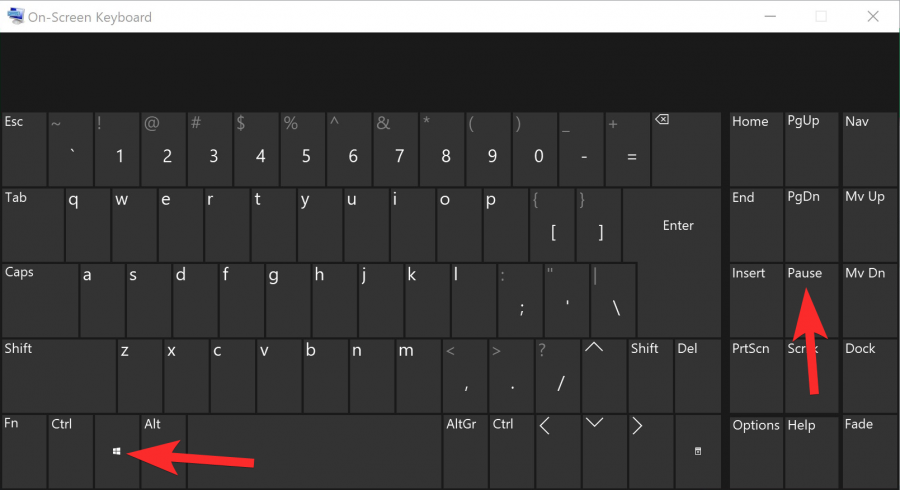
Du skulle nu være i stand til at finde versionen til din nuværende installation af Windows 11 udover 'OS build'.
Metode #03: Brug af Kør
Du kan også bruge dialogboksen Kør til at kontrollere din Windows 11-version. Brug guiden nedenfor for at komme i gang.
Tryk på 'Windows + R' på dit tastatur for at starte dialogboksen Kør.
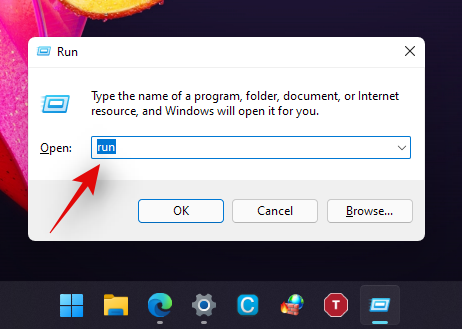
Indtast nu følgende kommando. Tryk på 'Enter' på dit tastatur, når du har indtastet det. Alternativt kan du også klikke på 'Ok', hvis det er nødvendigt for at gøre det samme.
Winver
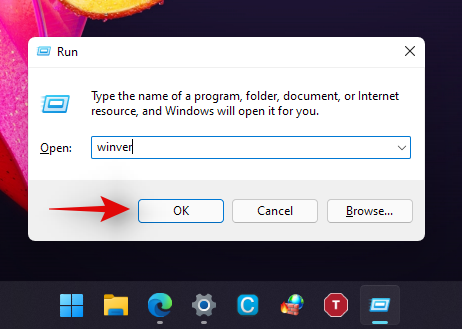
Du får nu en dialogboks, der viser dig alle specifikationerne for din nuværende Windows 11-installation. Du bør finde dit nuværende versionsnummer ved siden af 'OS build' som vist nedenfor.
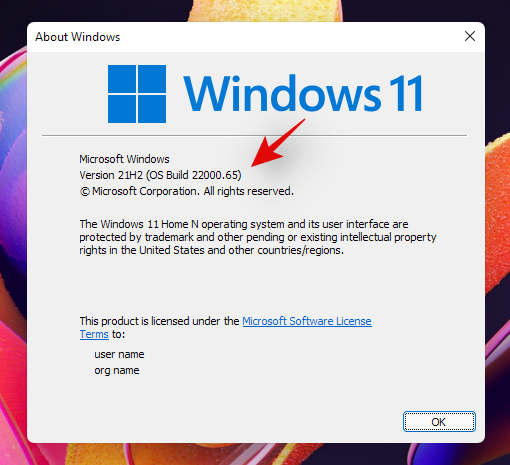
Og det er det! Du vil nu have kontrolleret din version af Windows ved hjælp af dialogboksen Kør.
Metode #04: Brug af kontrolpanel
Du kan også tjekke din Windows-version via kontrolpanelet. Brug guiden nedenfor til at komme i gang.
Tryk på 'Windows + S' på dit tastatur og søg efter 'Kontrolpanel'.
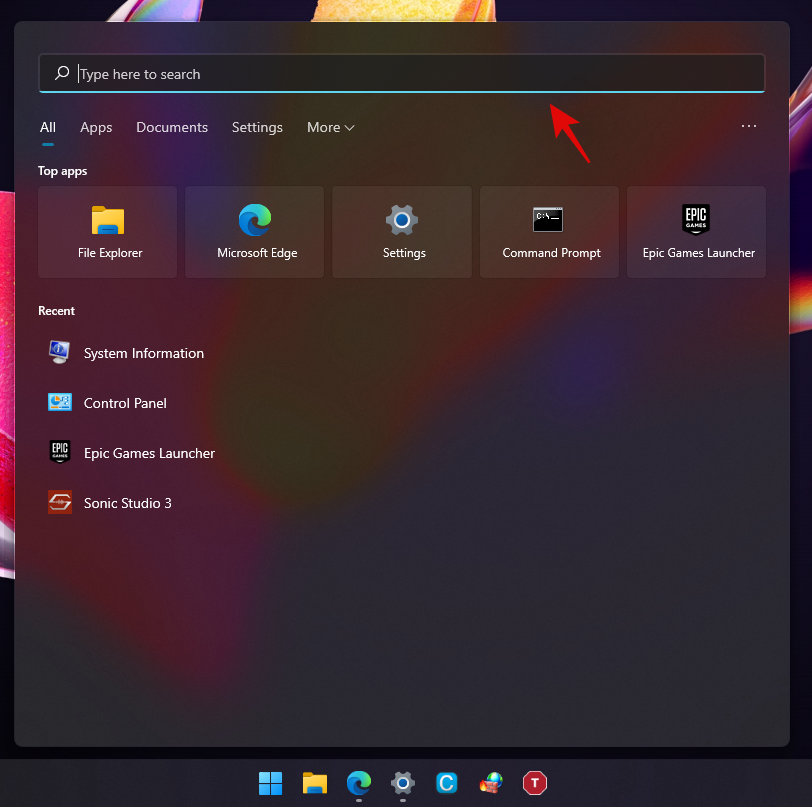
Klik og start appen, når den vises i dine søgeresultater.
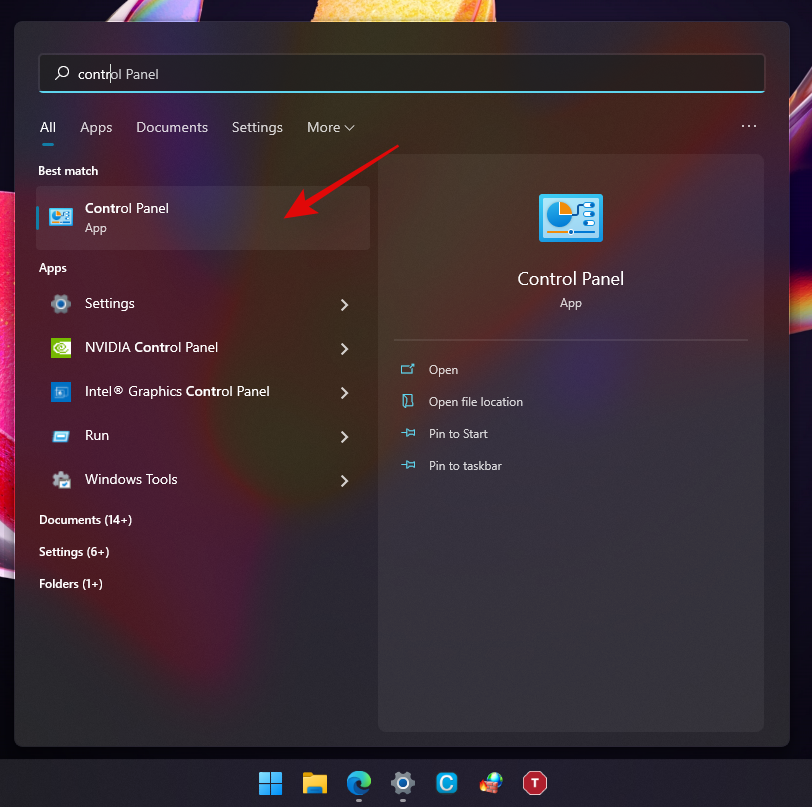
Klik nu og vælg 'System'.
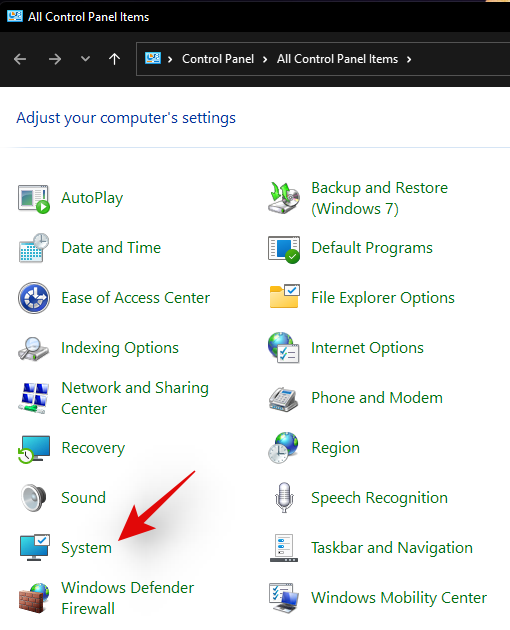
Du vil nu blive omdirigeret til 'Om-siden', hvor du finder dit OS-buildnummer under 'Windows-specifikationer' sektionen.
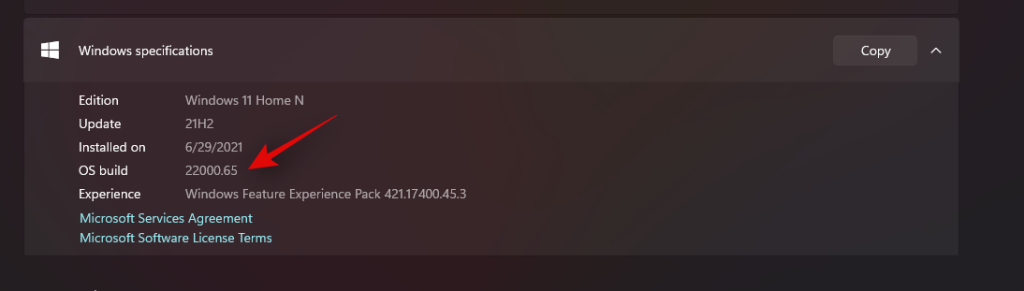
Og det er det! Du vil nu have kontrolleret dit Windows 11-versionsnummer ved hjælp af kontrolpanelet.
Metode #05: Brug af Sysinfo
Systeminformation er en ældre indbygget app i Microsoft Windows siden de tidlige dage, der hjælper med at bestemme og skitsere specifikationerne for hvert system. Du får også en liste over alle tilsluttede enheder og funktionsfejl. Du kan bruge denne app til at hente dit Windows 11-versionsnummer ved hjælp af vejledningen nedenfor.
Tryk på 'Windows + S' på dit tastatur og søg efter 'Sysinfo'.
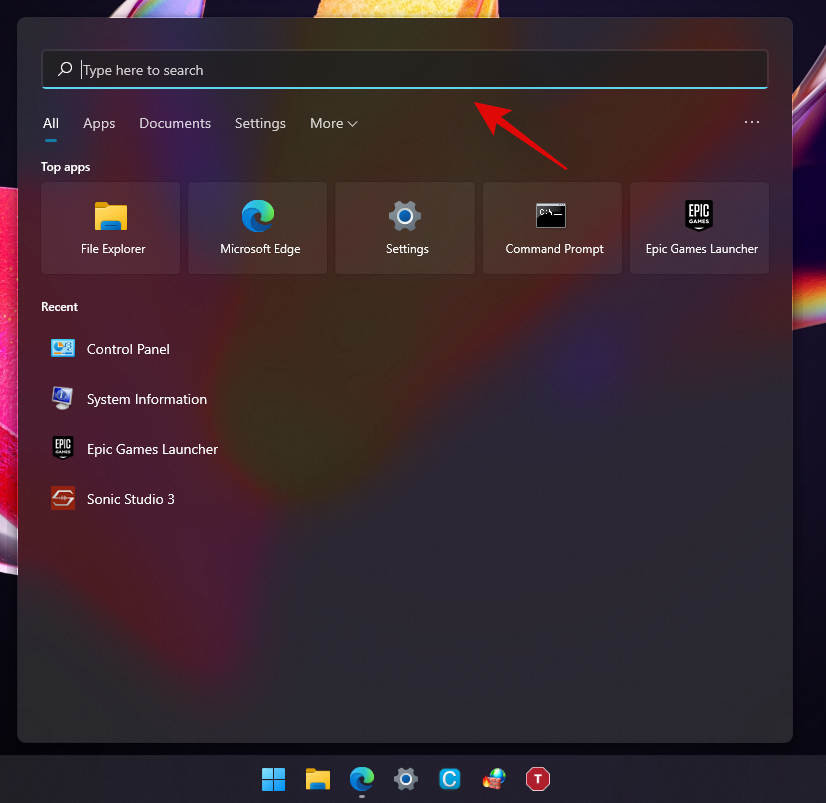
Klik og start appen, når den vises i dine søgeresultater.
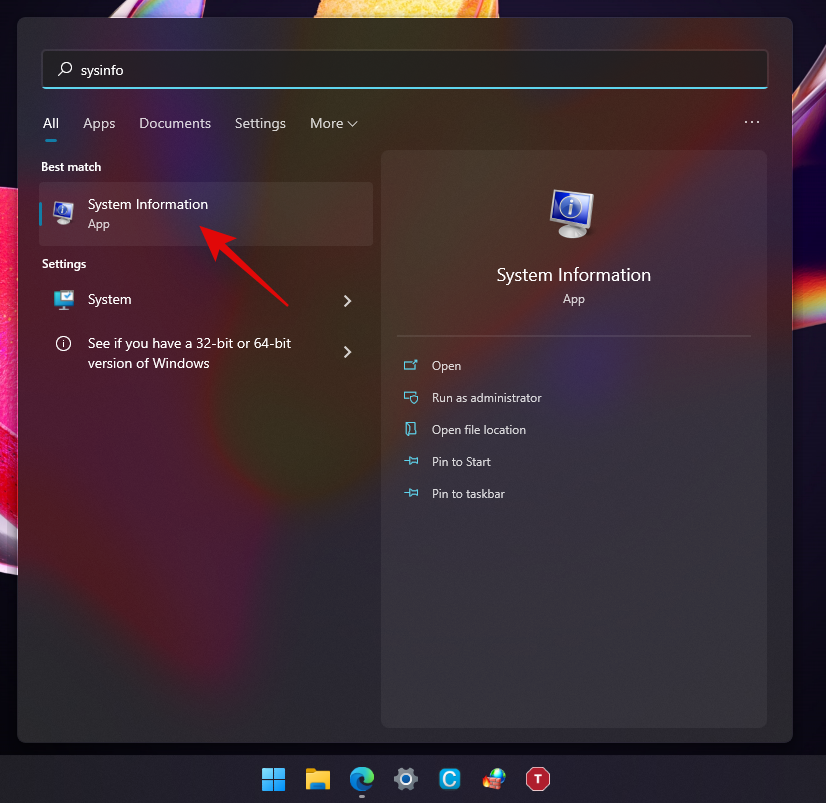
Du finder nu dit versionsnummer i den højre fane, du kan højreklikke på værdien og kopiere den til dit udklipsholder også.
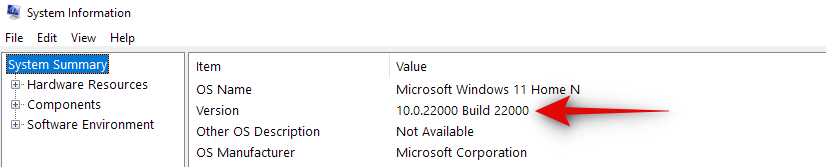
Og det er det! Du vil nu have fundet Windows 11-versionen til din installation ved hjælp af systeminformationsappen.
Metode #06: Brug af CMD
Du kan også finde ud af din nuværende version af Windows ved hjælp af CMD. Dette er en ret smart måde at hente dine versionsoplysninger på under BSOD'er og mere. Brug guiden nedenfor til at finde ud af din Windows-version via CMD.
Tryk på 'Windows + R' på dit tastatur, og skriv 'CMD' i 'Kør'-dialogboksen.
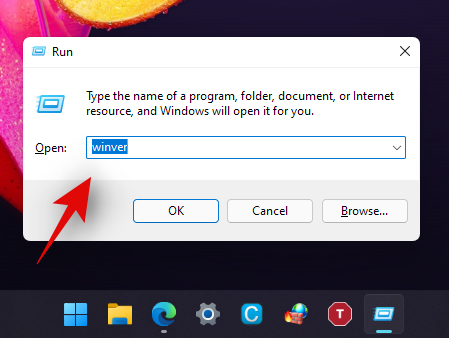
Indtast 'CMD' eller tryk på 'Enter' på dit tastatur eller klik på 'Ok' for at starte CMD.
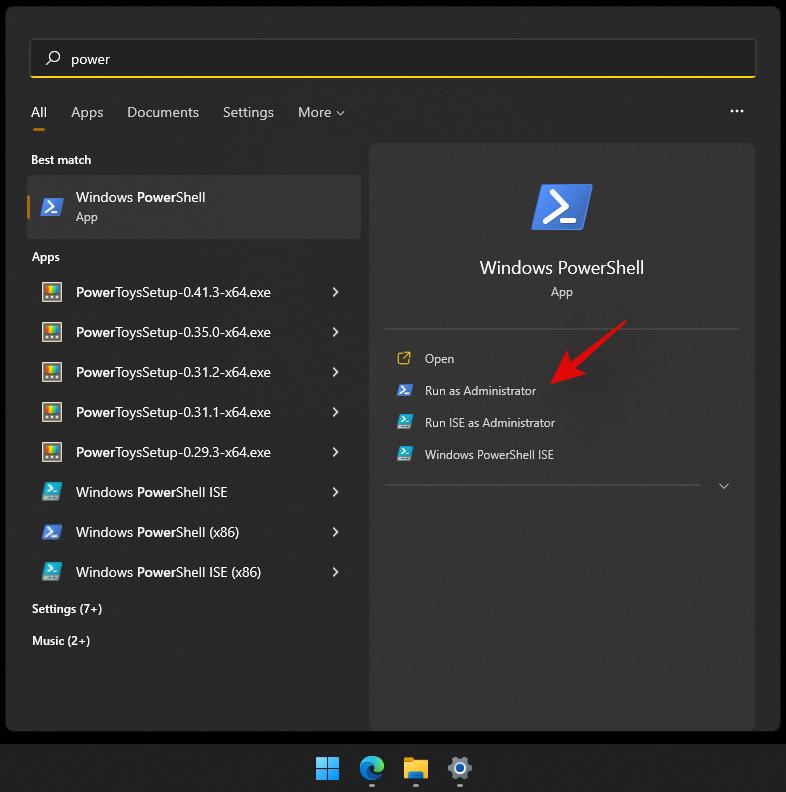
Indtast følgende kommando og tryk på 'Enter' på dit tastatur.
ver
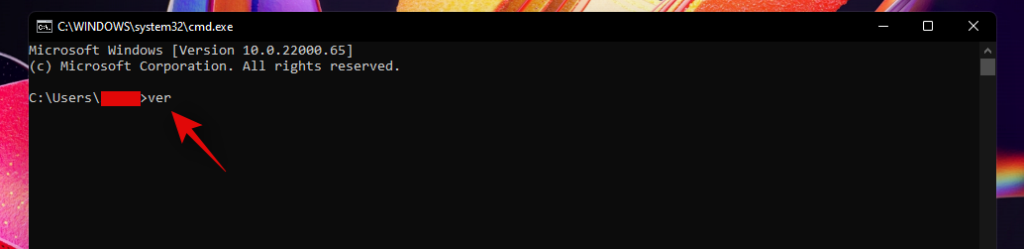
Du skulle nu blive vist versionen af din Windows-installation i næste linje.
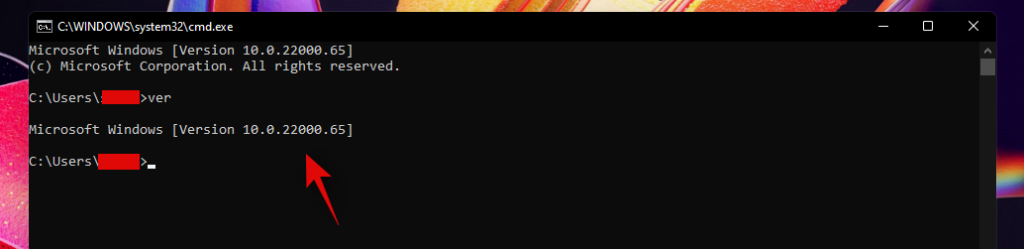
Vi håber, du var i stand til at finde din Windows 11-version ved hjælp af en af metoderne ovenfor. Hvis du støder på problemer, er du velkommen til at kontakte os ved at bruge kommentarfeltet nedenfor.
For dem, der har været med Windows gennem årene, er Kontrolpanel en vigtig del af systemet. Her er 9 måder at åbne kontrolpanelet i Windows 11.
Denne blog hjælper læsere med at deaktivere Copilot-funktionen på Windows, hvis de ikke ønsker at bruge AI-modellen.
Post ikke dine billeder gratis på Instagram, når du kan få betaling for dem. Læs og ved, hvordan du tjener penge på Instagram og får mest muligt ud af denne sociale netværksplatform.
Lær, hvordan du nemt redigerer og fjerner PDF-metadata. Denne vejledning hjælper dig med nemt at redigere eller fjerne PDF-metadata på et par nemme måder.
Ved du, at Facebook har en komplet liste over dine telefonbogskontakter sammen med deres navn, nummer og e-mailadresse.
Problemet kan forhindre din computer i at fungere korrekt, og du skal muligvis ændre sikkerhedsindstillinger eller opdatere drivere for at rette dem.
Denne blog hjælper læsere med at konvertere bootbar USB til en ISO-fil ved hjælp af tredjepartssoftware, der er gratis at bruge og beskyttet mod malware.
Løb ind i Windows Defender fejlkode 0x8007139F og fandt det svært at udføre scanninger? Her er måder, hvorpå du kan løse problemet.
Denne omfattende vejledning hjælper med at rette op på 'Task Scheduler Error 0xe0434352' på din Windows 11/10-pc. Tjek rettelserne nu.
LiveKernelEvent 117 Windows-fejl får din pc til at fryse eller uventet gå ned. Lær, hvordan du diagnosticerer og løser det med ekspertanbefalede trin.
Denne blog vil hjælpe læserne med at rette op på PowerPoint, der ikke lader mig optage lydproblemer på en Windows-pc og endda anbefale andre skærmoptagelseserstatninger.
Gad vide, hvordan man skriver på et PDF-dokument, da du er forpligtet til at udfylde formularer, tilføje anmærkninger og nedsætte dine signaturer. Du er faldet over det rigtige indlæg, læs videre!
Denne blog hjælper brugere med at fjerne System Requirements Not Met-vandmærket for at nyde en jævnere og sikrere oplevelse med Windows 11 samt et renere skrivebord.
Denne blog hjælper MacBook-brugere med at forstå, hvorfor problemerne med Pink Screen opstår, og hvordan de løser dem med hurtige og enkle trin.
Lær, hvordan du rydder din Instagram-søgehistorik helt eller selektivt. Genvind også lagerplads ved at fjerne duplikerede billeder med en top iOS-app.
Lær at rette fejlkode 36 Mac på eksterne drev. Fra terminalkommandoer til filtilladelser, opdag løsninger til problemfri filoverførsel.
Jeg kan pludselig ikke arbejde med min HID-klageskærm. Jeg ved ikke hvad der ramte min pc. Hvis det er dig, er her nogle rettelser.
Denne blog hjælper læsere med at løse Runtime Error 76: Path Not Found-problemet på Windows-pc med ekspertanbefalede trin.
Lær, hvordan du nemt gemmer en webside som PDF, og opdag forskellige metoder og værktøjer til at konvertere webindhold til bærbare PDF-filer til offline adgang og deling.
Denne artikel har givet dig en række forskellige løsninger til at løse problemet med WhatsApp-videobeskeder, der ikke virker. God besked!
Der er mange grunde til, at din bærbare computer ikke kan oprette forbindelse til WiFi, og derfor er der mange måder at løse fejlen på. Hvis din bærbare computer ikke kan oprette forbindelse til WiFi, kan du prøve følgende metoder til at løse problemet.
Efter oprettelse af en USB-opstart for at installere Windows, bør brugerne kontrollere USB-opstartens ydeevne for at se, om den blev oprettet korrekt eller ej.
Adskillige gratis værktøjer kan forudsige drevfejl, før de sker, hvilket giver dig tid til at sikkerhedskopiere dine data og udskifte drevet i tide.
Med de rigtige værktøjer kan du scanne dit system og fjerne spyware, adware og andre ondsindede programmer, der muligvis lurer på dit system.
Når en computer, mobilenhed eller printer forsøger at oprette forbindelse til en Microsoft Windows-computer via et netværk, kan fejlmeddelelsen "netværksstien blev ikke fundet" — Fejl 0x80070035 — vises muligvis.
Blå skærm (BSOD) er en almindelig og ikke ny fejl i Windows, når computeren oplever en alvorlig systemfejl.
I stedet for at udføre manuelle og direkte adgangshandlinger på Windows, kan vi erstatte dem med tilgængelige CMD-kommandoer for hurtigere adgang.
Efter utallige timers brug af deres bærbare computer og stationære højttalersystem, opdager mange, at et par smarte opgraderinger kan forvandle deres trange kollegieværelse til det ultimative streamingcenter uden at sprænge budgettet.
Internet Explorer vil blive fjernet fra Windows 11. I denne artikel vil WebTech360 guide dig til, hvordan du bruger Internet Explorer på Windows 11.
En bærbar computers touchpad er ikke kun til at pege, klikke og zoome med. Den rektangulære overflade understøtter også bevægelser, der giver dig mulighed for at skifte mellem apps, styre medieafspilning, administrere filer og endda se notifikationer.




























